2025年にApple Musicでロスレスオーディオをストリーミングする方法は?
ユーザーはとても幸運です。 Apple Music のロスレス オーディオ 追加料金を支払うことなく、より優れた、より素晴らしい音楽ストリーミング体験をもたらすために、プラットフォームによって導入されました。 今日、すべての Apple Music ユーザーは 90 万曲をロスレス モードで楽しむことができます。
Apple Music ユーザーは、それが実際に何であるか、これがどのように機能するか、音楽ストリーミング セッションにどのように役立つかを認識していない場合、この Apple Music ロスレス オーディオ機能を高く評価することはありません。 また、これを設定できるようにするためにも、特定のことが必要です。 したがって、アイデアはそれについてさらに掘り下げることであり、それがこの投稿で行うことです
この記事を完全に読むと、Apple Music のロスレス オーディオに関して必要なすべての重要な情報に確実に触れることができます。 使用しているデバイスでこの機能を有効にすると、今まで試した中で最高のストリーミング体験が得られます!
記事の内容 パート 1. Apple Music Lossless とは?パート 2. Apple Music Lossless Audio をサポートするデバイスは?パート 3. Apple Music ロスレス オーディオ機能を有効にするパート 4. 追加のヒント: Apple Music の曲をダウンロードして永久に保存するパート5。 概要
パート 1. Apple Music Lossless とは?
Apple Music はここ数年で大幅にアップグレードされました。 CD 品質とハイレゾ ロスレス オーディオをサポートするようになり、加入者にはるかに高い品質を提供します。 サービスも紹介 ドルビーアトモス没入型オーディオ再生用の空間オーディオを搭載。 Apple の Lossless および Spatial Audio 製品は、Apple Music ユーザーは追加料金なしで利用できます。
Apple Music のロスレス オーディオは、高解像度のオーディオ ファイルのプラットフォームの定義です。 このパッセージは、スタジオで録音された方法で曲を聞くことができることを意味します。 実際、音楽ストリーミングに関しては、ユーザーに最高かつ最も並外れたサービスを提供するという Apple のコミットメントを示しています。
この Apple Music ロスレス オーディオ機能は、プラットフォーム上の特定のトラックにのみ限定されていました。 Apple Music は、この機能を 2021 年末までにすべてのトラックで利用できるようにすることを約束しましたが、実際に実現しました! さて、導入部分で述べたように、Apple Music のすべての曲がロスレス オーディオで聴けるようになりました。
無損失圧縮の詳細
この記事のトピックである Apple Music のロスレス オーディオに関連して、ユーザーがロスレス圧縮をさらに掘り下げることが重要です。 オーディオ圧縮は、オーディオ ファイルのバランスを維持し、スムーズなリスニング エクスペリエンスを確保する方法です。 これは、しきい値の設定として機能します。 この設定数を超えるものはすべてカットオフされ、オーディオ ファイルの顕著な低域と高域がはるかに少なくなり、リスナーは特定のトラックの小さい部分と大きい部分を簡単に区別できるようになります。
オーディオ圧縮の唯一の欠点は、実際に録音しているものを取得できないように、いくつかの詳細と情報が削除されることです。 そこで、「ロスレス音声圧縮」の出番です。「ロスレス」とは、曲のオリジナルのディテールをすべて保持できるという意味です。録音したトラックがそのまま得られます。
Apple Inc. は、可逆圧縮、ALAC、または Apple Lossless Audio Codec のための独自の技術を開発したため、確かに優れています。 これにより、Apple はレコーディングに含まれるすべての情報を維持して、ユーザーがオリジナル バージョンをストリーミングできるようにします。
パート 2. Apple Music Lossless Audio をサポートするデバイスは?
また、Apple Music でロスレス オーディオがサポートされているデバイスを把握しておくことも重要です。 ロスレス Apple Music オーディオのストリーミングは、ヘッドフォン、スピーカー、およびレシーバーへの有線接続を介して実行できることに注意してください。 現在、ロスレス オーディオ トラックは、AirPods を含むワイヤレス ヘッドフォンにストリーミングできません。 Apple Music で Lossless Audio を選択していても、Bluetooth 経由で聞くと、代わりに圧縮されたバージョンが聞こえます。 りんご AirPods マックス また、ケーブルを使用している場合でも、ロスレス オーディオをサポートしていません。
48 kHz を超えるサンプル レートでトラックをストリーミングする場合は、外部 DAC (デジタル - アナログ コンバーター) が必要です。 また、使用するデバイスもALACに対応している必要があります。 残念なことに、すべての Apple デバイスがその機能を備えているわけではありません。
以下の ALAC をサポートするリストを参照してください。 これらの iOS デバイスがロスレス オーディオにアクセスするには、特定の要件を満たす必要があることにも注意してください。
- iPhone – iOS 14.6 以降のバージョンが必要です
- iMac – macOS Big Sur 11.4 以降のバージョンが必要です
- iPad – iPadOS 14.6 バージョン以降が必要です
- Apple TV 4K – tvOS 14.6 以降のバージョンが必要です
- HomePod
- Android デバイス – バージョン 3.6 以降の Apple Music アプリが必要です
上記の要件のいずれかを満たしていれば、Apple Music からロスレス オーディオを楽しむことができます。
パート 3. Apple Music ロスレス オーディオ機能を有効にする
この記事の最初の XNUMX つのセクションで共有されている情報に注意することが重要です。 もちろん、Apple Music 機能で最終的にロスレス オーディオを有効にする方法を知ることも重要です。 これに関する詳細は、ここで提示されます。
iPhoneまたはiPadで
iPhone または iPad を使用している場合、Apple Music 機能のロスレス オーディオを最終的に有効にするには、以下の手順に従う必要があります。 Apple Music アプリでは、「設定」を開く必要があります。 表示されたオプションから、「音楽」を選択します。 「オーディオ品質」オプションをタップします。 「ロスレスオーディオ」をクリックし、スライダーが切り替えられて有効になることを確認します。
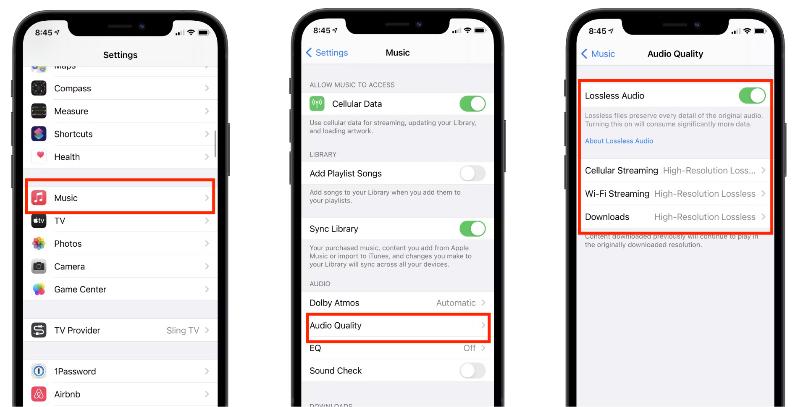
Androidデバイスの場合
XNUMX 番目の部分で述べたシステム要件が満たされている限り、Android ユーザーは間違いなく Apple Music でロスレス オーディオを楽しむことができます。 有効化プロセスの仕組みは次のとおりです。
Apple Music アプリを起動します。 「その他」アイコンをタップし、「設定」を選択します。 「オーディオ品質」オプションにチェックを入れます。 「ロスレスオーディオ」の横にあるスライダーを切り替えてオンにする必要があります。 「Wi-Fi ストリーミング」と「ダウンロード」の両方の音質設定を選択することもできます。
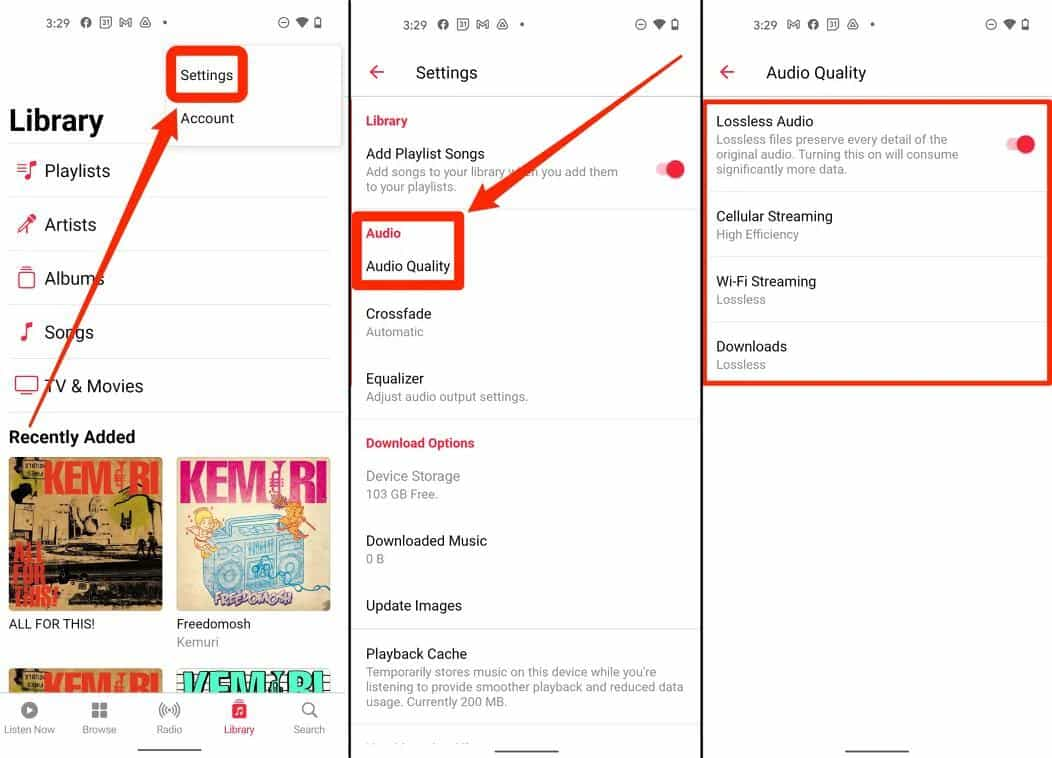
macOSで
Mac コンピューターを使用している場合は、手順に従う必要があります。 Apple Music アプリを起動します。 メニューバーから「音楽」ボタンをタップし、表示されるオプションから「設定」を選択します。 「再生」を選択します。 「ロスレスオーディオ」の横にチェックボックスが表示されます。 それにチェックマークを入れます。 「ストリーミング」と「ダウンロード」で好みの音質設定を選択することもできます。
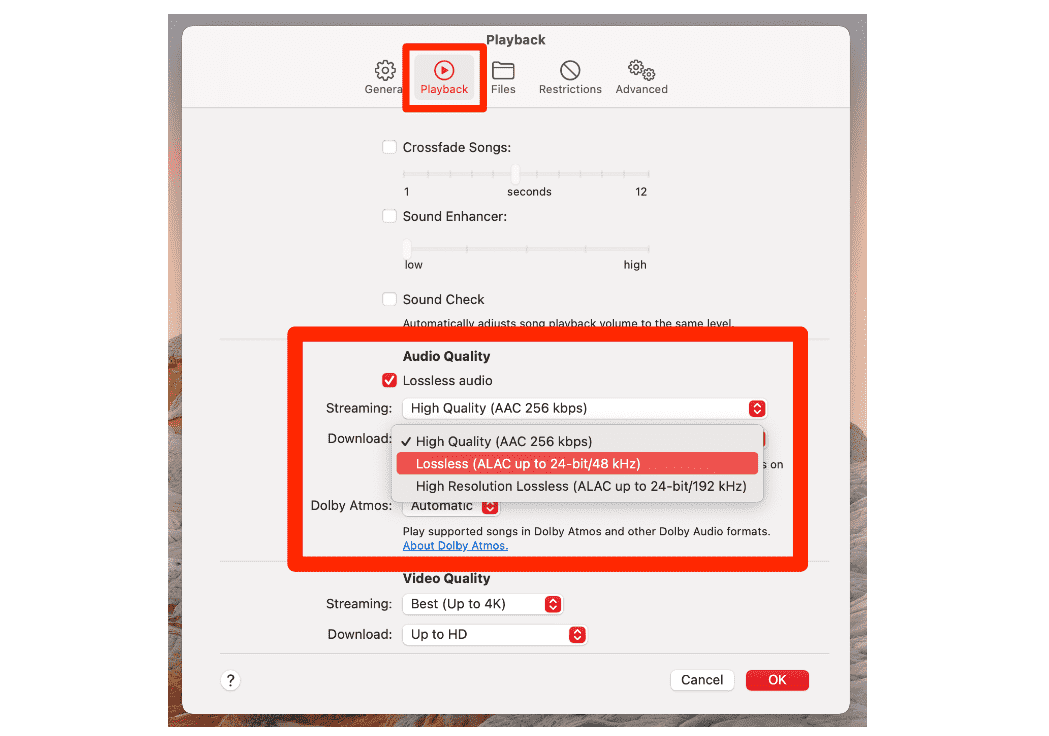
Apple TVで
もちろん、Apple TV でロスレス オーディオを楽しみたい場合の手順もここにあります。 「設定」に移動します。 そこから、「アプリ」を選択する必要があります。 「音楽」を選択。 次に「オーディオ品質」を選択します。 リストから、「ロスレス」を選択する必要があります。 (Apple TV を AV レシーバーに接続するには、HDMI ケーブルが必要になることに注意してください。)
パート 4. 追加のヒント: Apple Music の曲をダウンロードして永久に保存する
「Apple Music のロスレス オーディオ」のトピックに関しては、必要な重要な情報をすべて提示したと思いますが、さらにヒントを提供したいと思います。 このセクションでは、ダウンロード方法と Apple Music の曲を保存する 永遠に可能にすることができます。
Apple Music の曲は、Apple の FairPlay Protection プログラムによって保護されています。 この暗号化により、承認されていないデバイスやアプリの外部から曲にアクセスできなくなります。 さて、アクティブなサブスクリプション プランがなくてもそれらを維持するには、このような優れたツールの助けが必要です。 TunesFun Appleの音楽コンバータ. このアプリは、曲からこの保護を完全に取り除くことができます!
さらに、このプロのツールを使用すると、 Apple Music ファイルを MP3 などの一般的な形式に変換する! 変換速度は 16 倍なので、ファイルの処理に時間がかかることを心配する必要はありません。 このプロセスは完全にロスレスであるため、トラックのすべての ID タグとメタデータ情報が保持されます! これは Mac と Windows PC の両方でうまく機能するため、アプリのインストールはまったく問題になりません。
もちろん、誰でも簡単に理解できるナビゲーション機能を備えているので、誰でもうまく使うことができます。 みんなの参考のために、ここに TunesFun Apple Music Converter は、Apple Music の曲の変換およびダウンロード中に使用できます。
ステップ1。 PC にインストールしたら、処理したい Apple Music の曲を選択します。 バッチ変換がサポートされているため、束を選択することができます。

ステップ2。 利用する出力形式を選択し、変更したい出力パラメータ設定を変更します。

ステップ#3。 XNUMX 番目のステップに問題がなければ、下部にある [変換] ボタンをタップします。 アプリは選択したトラックの変換を開始します! DRM の削除プロセスも同時に行われます。

パート5。 概要
Apple Music ユーザーは、Apple Music 機能にこのロスレス オーディオがあることを知って、きっと喜んでいます。 オーディオマニアは、追加の費用や料金を支払うことなく、高品質のオーディオをストリーミングできるようになりました! トピックに関して必要な知識に関して、この記事があなたを満足させてくれることを願っています。 さらに、Apple Music の曲を変換してダウンロードすることを検討している場合は、このようなアプリがあることを忘れないでください。 TunesFun Appleの音楽コンバータ いつでも利用可能です!
コメントを書く